База знаний в Битрикс24 представляет собой библиотеку с информацией для пользователей и клиентов компании. С помощью данного инструмента можно:
- Создать Wiki-руководство для новых пользователей корпоративного портала.
- Регламентировать рабочие процессы для каждой должности или отдела компании.
- Указать стратегию развития отделов компании и ее сотрудников.
- Выдать инструкции по работе с модулями и инструментами CRM.
- Указать скрипты и справочную базу при работе отдела продаж с клиентами компании.
- Регламентировать действия технической поддержки и поведение сотрудников при внештатной ситуации.
- Собрать все рекомендации по работе или обучению работников предприятия.
Создание базы знаний в системе Битрикс24 позволяет сформировать единое информационное поле для ознакомления сотрудников компании с регламентом и правилами работы предприятия. Это сокращает время, необходимое для обучения стажеров и новых сотрудников, увеличивает эффективность обмена данными между отделами, а также работы техподдержки и отдела по работе с клиентами.
Как создать базу знаний в Битрикс24?
Создать базу знаний возможно в любой версии Битрикс24 и независимо от тарифного плана продукта. Найти инструмент можно через строку поиска или в главном меню портала.
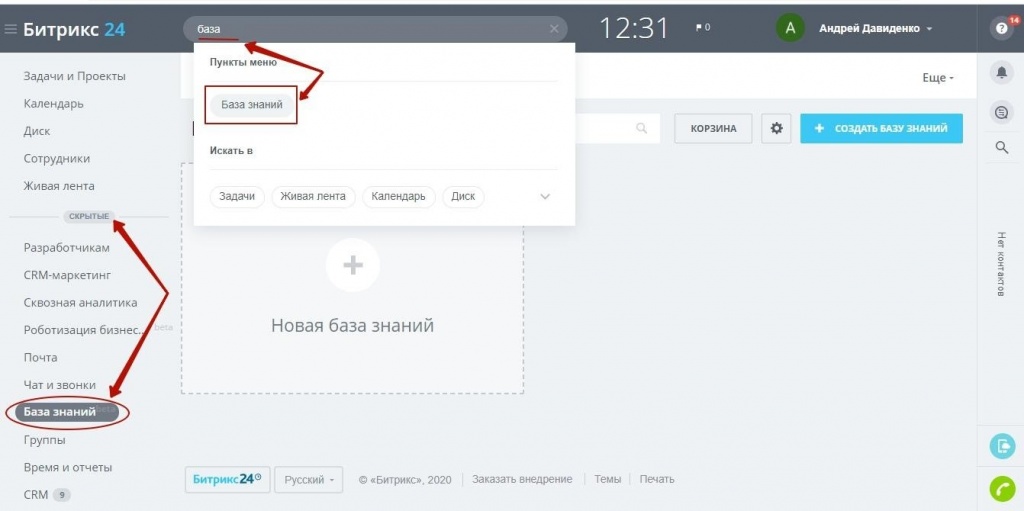
Чтобы создать новую библиотеку нажимаем «Новая база знаний» или «Создать» в правом верхнем меню — далее система откроет окно для первичной настройки.
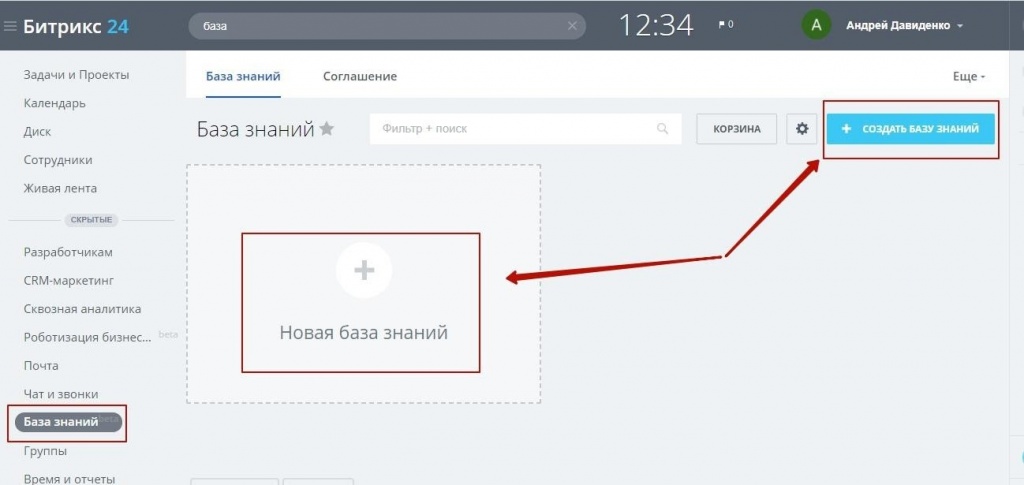
Сначала требуется выбрать шаблон, определяющий базовую функциональность и цветовое оформления базы знаний. По умолчанию доступны варианты с темной или светлой темой, а также на пустом шаблоне. При необходимости также можно подобрать подходящий вариант из Маркетплейс.
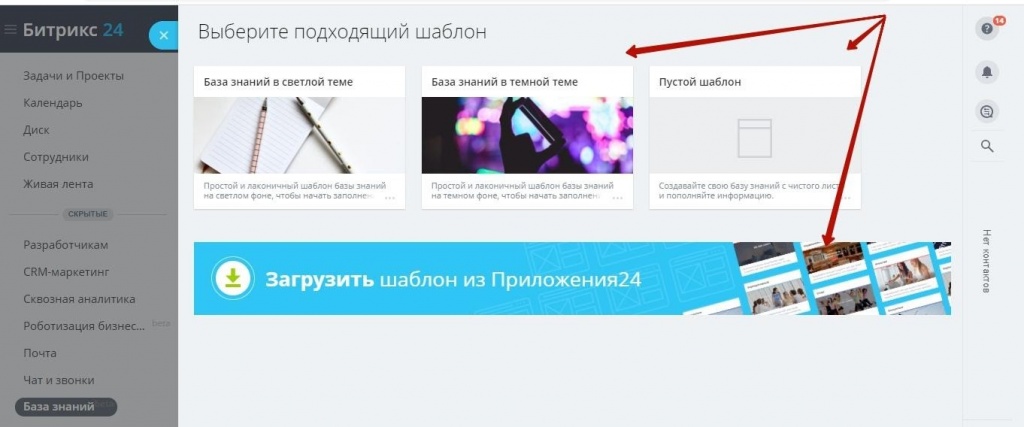
В Приложениях24 доступна масса готовых тем, разработанных под вид деятельности предприятия. Для типовых сценариев можно подобрать бесплатное решение, более расширенная функциональность доступна в платных приложениях.
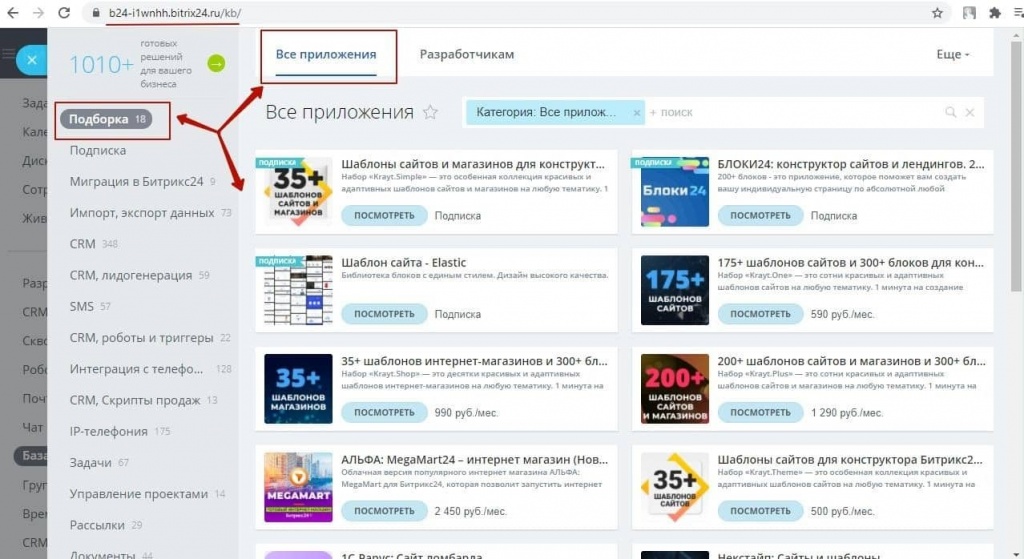
Для примера разберем особенности настройки wiki руководства на шаблоне с темной темой, доступным по умолчанию.
В открывшемся диалоговом окне указываем наименование новой базы, внизу прописываем краткое объяснение для отображения в превью. Далее выбираем цветовое оформление и нажимаем «Создать».
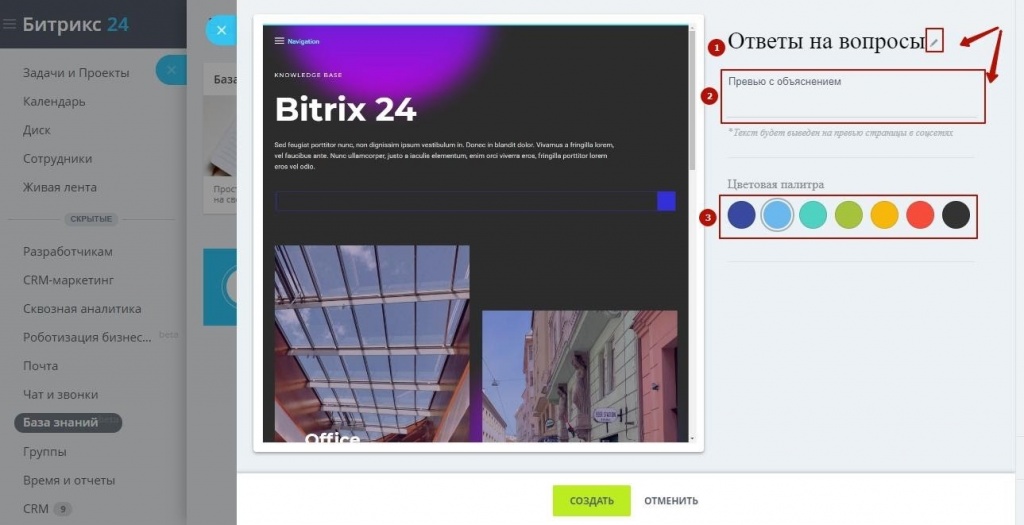
Дальнейшая настройка проекта будет проводиться в открывшемся диалоговом окне. Инструментарий в базе знаний Битрикс 24 схож с конструктором Битрикс24.Сайты, что упрощает настройку визуала и функциональных блоков.
Изменить настройки элементов или навигации уже созданных блоков можно через команду «Редактировать», поменять визуальное оформление — через кнопку «Дизайн». Чтобы создать новый блок нажимаем «Добавить».
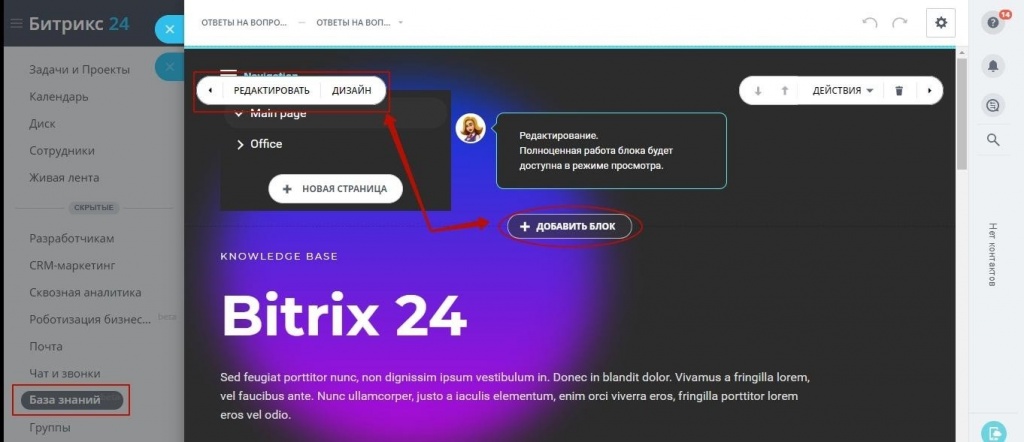
Каждый блок можно скрыть или удалить при необходимости. Чтобы перенести созданный блок вверх или низ страницы, можно воспользоваться стрелками навигации, либо командой «Вырезать» или «Копировать».
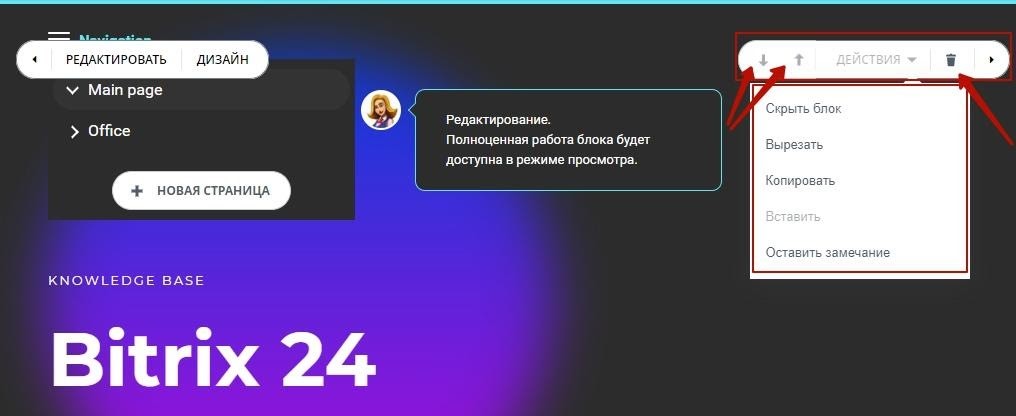
Разберем особенности редактирования созданных блоков. Для перехода к настройкам нажимаем «Редактировать» — это откроет вертикальное меню. Здесь отображаются все добавленные в блок элементы, а также проводится настройка навигации через ссылки или якоря.
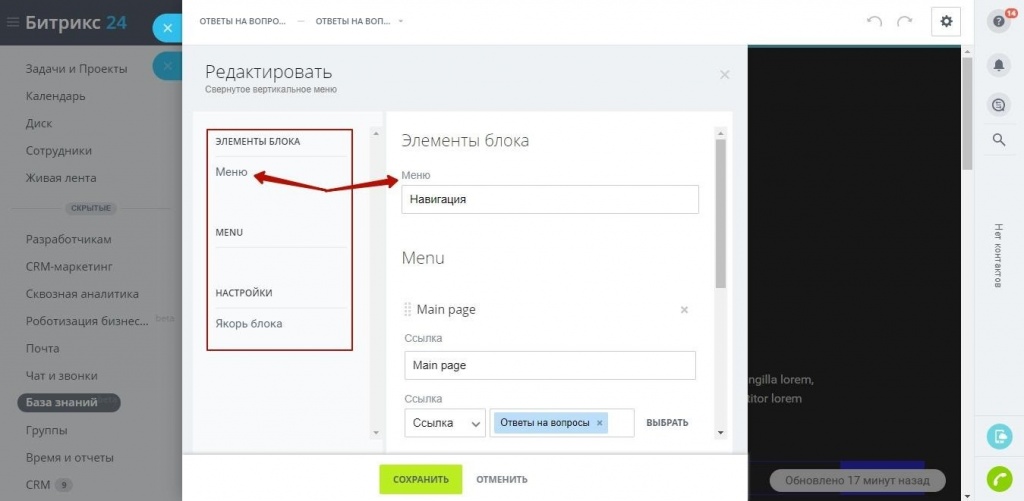
Чтобы добавить новый пункт внутрь блока, нажимаем «Добавить» и указываем наименование страницы, а также ссылку. Под адресом ссылки также можно указать в каком окне браузера требуется открывать новую страницу, либо указать медиа-ссылку на YouTube или Instagram.
Для навигации между блоками, расположенных на одной странице, можно указать якорную ссылку.
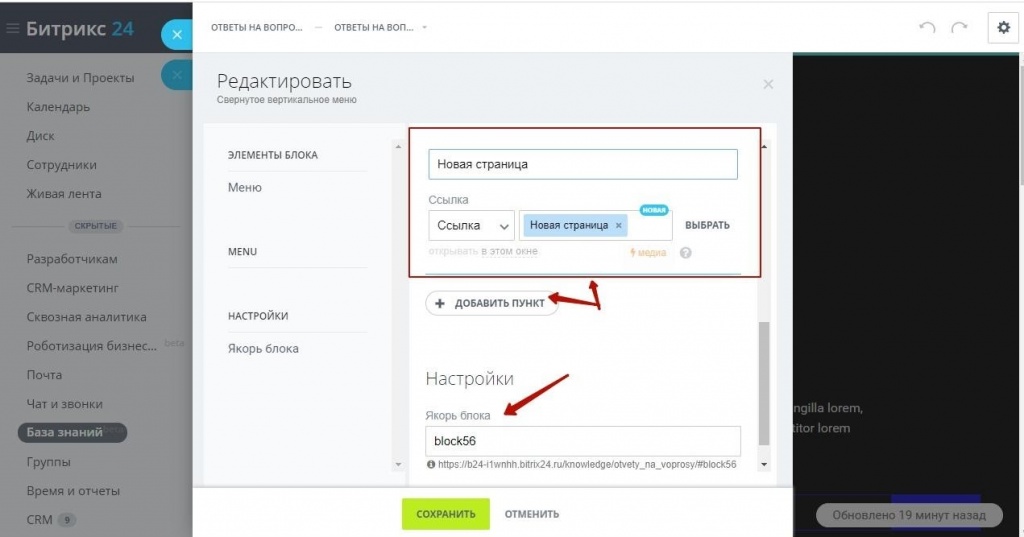
После редактирования все изменения требуется сохранить — кнопка расположена внизу меню настроек.
В меню «Дизайн» можно изменить визуальное оформление каждого блока — например, цвет фона и рамки, либо указать видимость блока на различных устройствах.
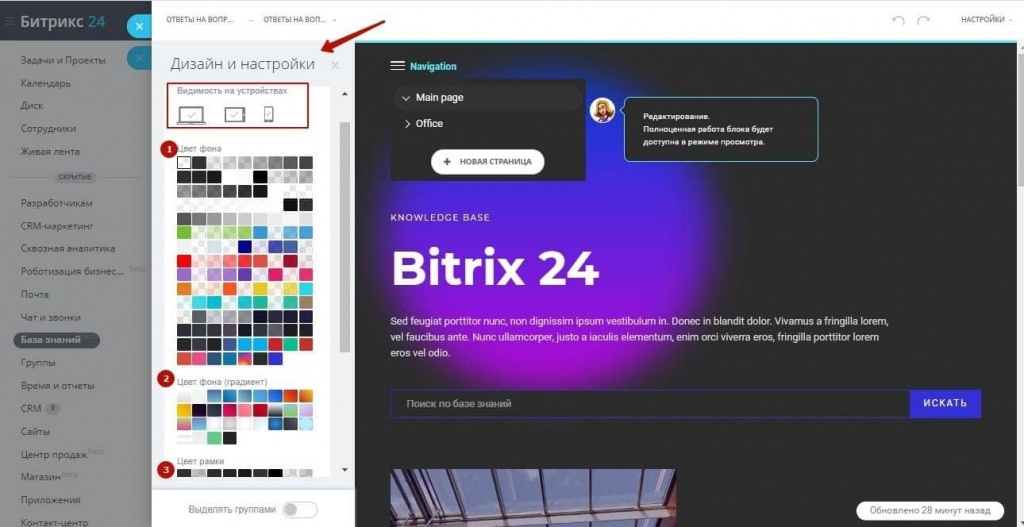
Внизу окна также указывается поведение меню при прокрутке статьи, расположение самого блока относительно страницы.
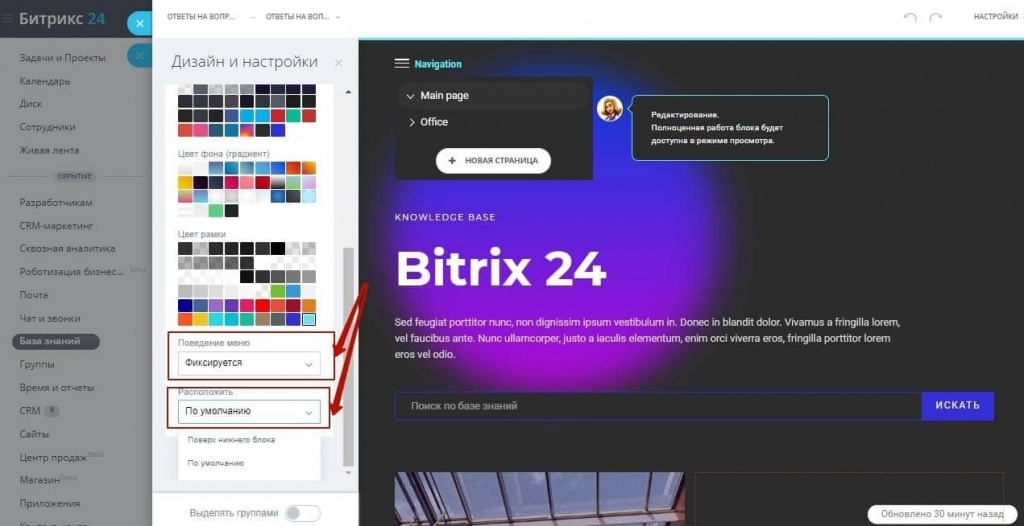
После изменения все настройки также сохраняем.
Настройка страницы статьи
Изменить общие параметры страницы проекта можно через раздел «Настройки», расположенный в правом верхнем углу страницы.
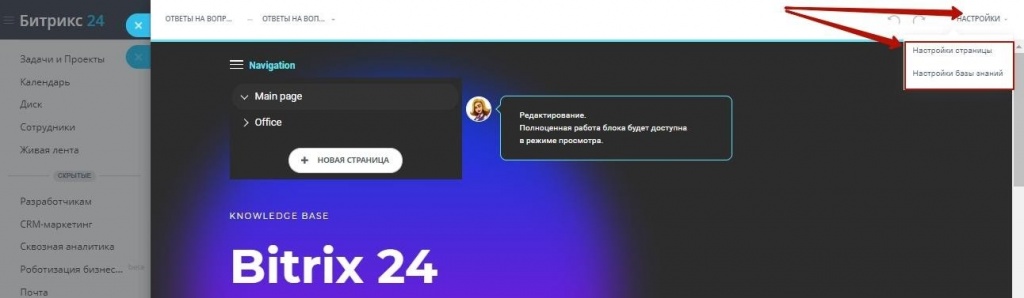
В настройках страницы изменяется адрес вложенных страниц в базу знаний, а также внешний вид богатой ссылки. Также указывается цветовая палитра страницы в целом и шрифты. Чтобы изменить шрифт, указываем галочку напротив команды «Переопределить» и размер тексты, а также сами шрифты для текста и заголовков.
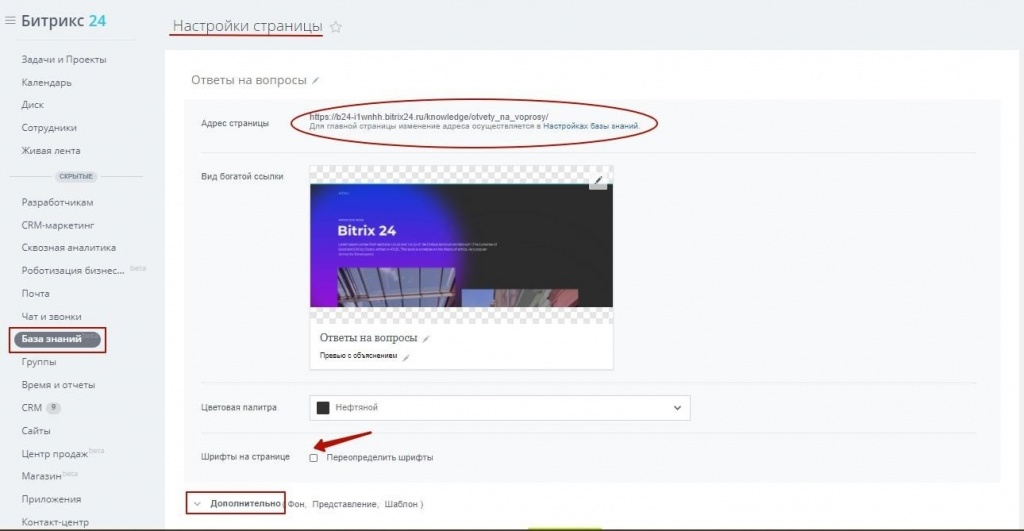
Персонализировать страницу базы знаний можно через свернутую вкладку «Дополнительно».
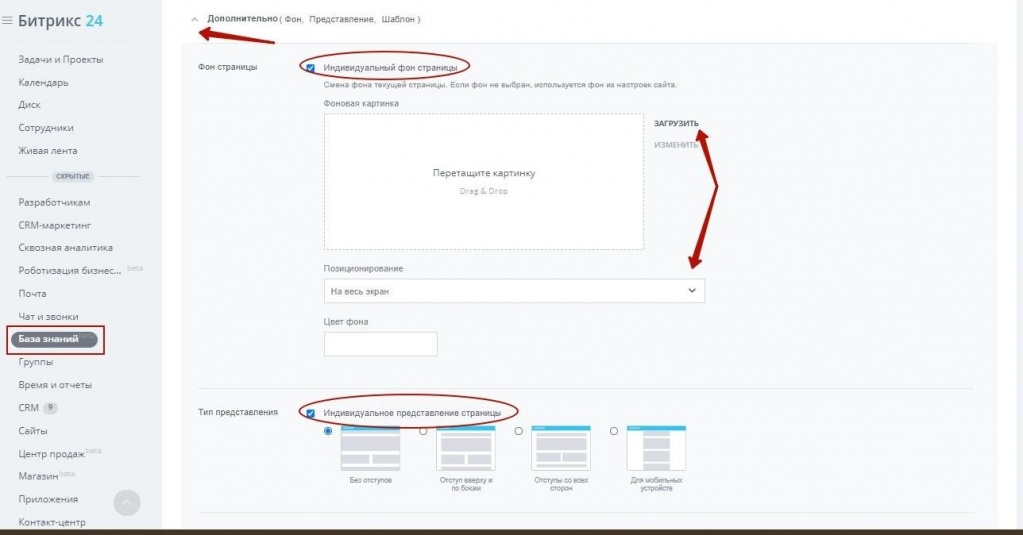
В настройках указаны 3 пункта меню:
- Индивидуальный фон — раздел позволяет изменить фоновое оформление страницы путем загрузки любого изображения с компьютера пользователя, либо Google Images или Unsplash. Загруженное изображение можно растянуть по всему экрану или по ширине, либо выбрать позиционирование мозаикой. Также можно задать статический цвет из палитры фонов.
- Индивидуальное представление страницы — пункт определяет параметры отступов. Доступно отображение блоков в базе данных без отступов, в формате для мобильных гаджетов, с отступами по бокам или со всех сторон.
- Изменение шаблона — в последнем разделе меню указывается тип шаблона для текущей страницы.
Для активации каждый пункт необходимо отметить галочкой, после изменений обязательно сохранить настройки.
Настройка базы знаний
Чтобы отредактировать всю базу знаний в облачных или коробочных версиях Битрикс24, открываем кнопку «Действия» в главном меню и выбираем «Настроить». Также вызов глобальных настроек можно осуществить в процессе редактирования страниц базы знаний в правом верхнем углу.
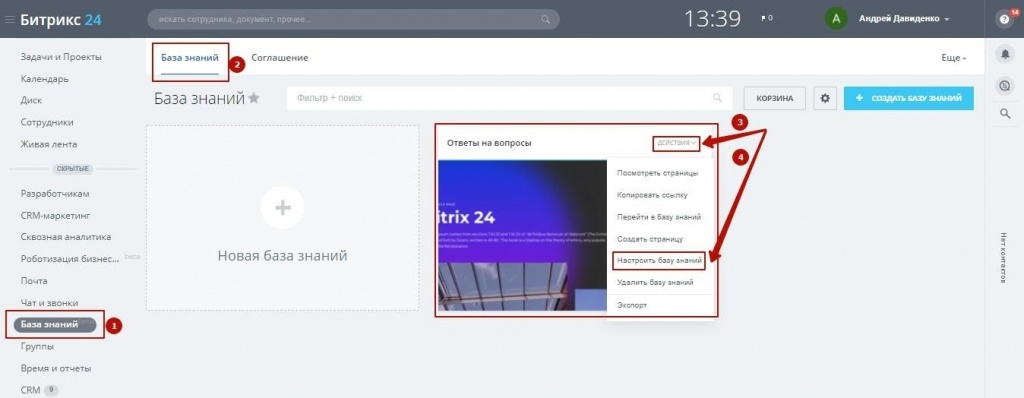
В открывшемся меню изменяется название базы или адрес ссылки для главной страницы. Кроме того, можно изменить цветовую палитру, размер текста и тип шрифтов сразу для всех страниц.
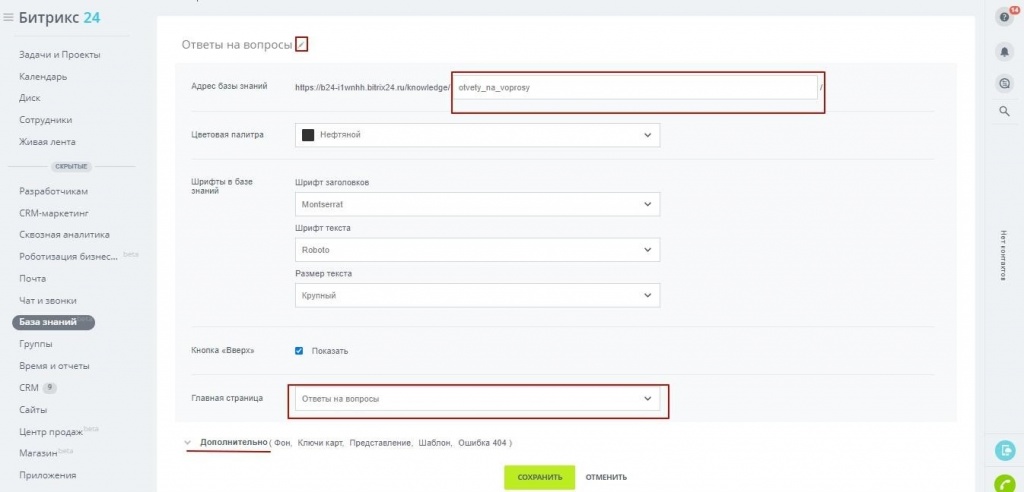
Доступ к расширенным параметрам открывается через свернутую вкладку «Дополнительно». Здесь указывается фон по умолчанию для сайта или загружается фоновое изображение, также вставляются ключи для Google Карты.
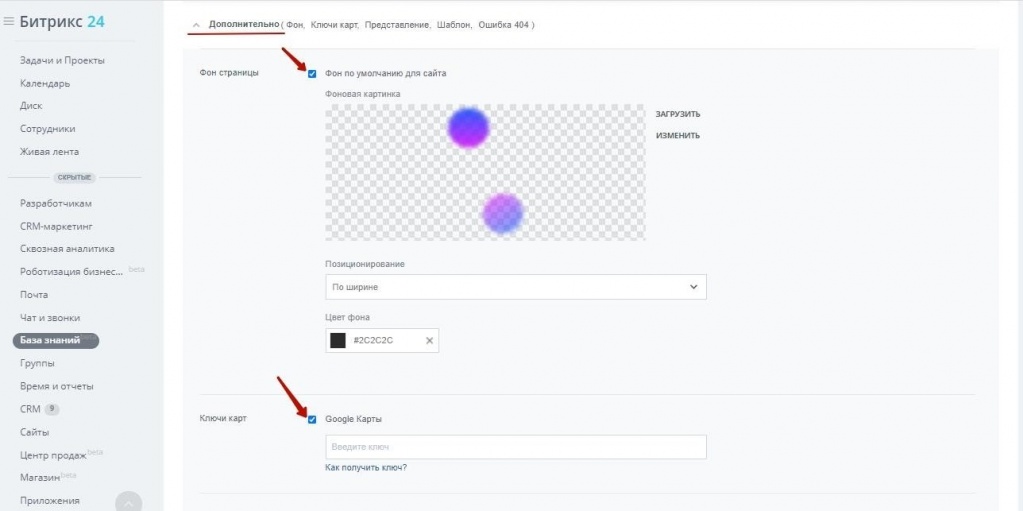
В нижней части раздела указываются настройки шаблона и отступы для страницы базы знаний. Кроме того, в меню можно сделать страницу 404 для текущего руководства.
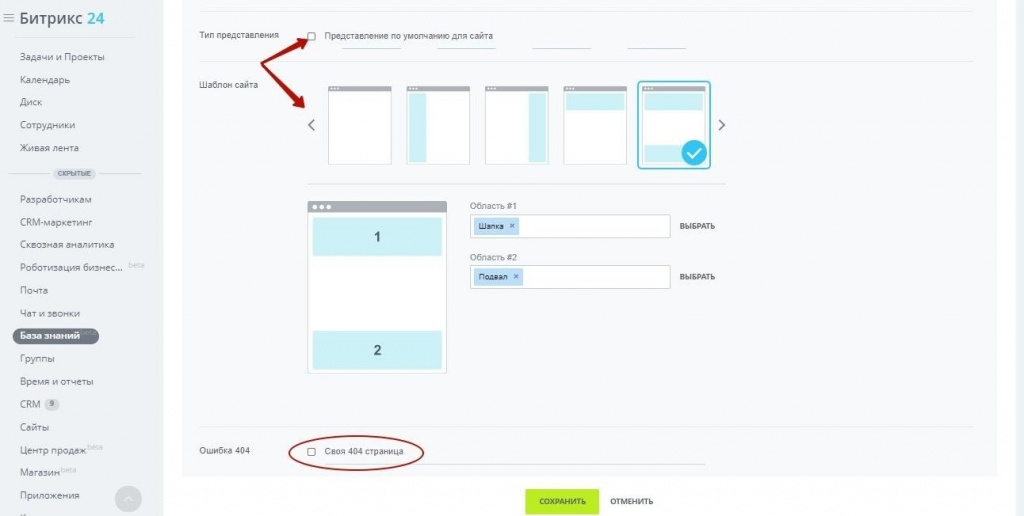
Все изменения Bitrix вступят в силу после сохранения новых параметром — для этого нажимаем «Сохранить».
Важно! Битрикс24 предполагает возможность создания неограниченного количества баз знаний, что позволяет регламентировать практически каждый процесс компании или действие ее сотрудников. Все созданные базы знаний можно удалить, импортировать или экспортировать.
При удалении база попадает в корзину, из которой можно провести восстановление при необходимости — срок хранения ресурса в корзине до автоматического удаления составляет 30 дней.
Нужна помощь?
Если возникают трудности с настройкой или расширением функций корпоративного портала, вы всего можете заказать внедрение Битрикс24 под ключ у нас в Первом Бите. Поможем настроить и организовать рабочие процессы вашей компании, проведем интеграцию Битрикс24 с любым IT-продуктом. При необходимости также проводим обучение и оказываем услуги технической поддержки и сопровождения порталов.